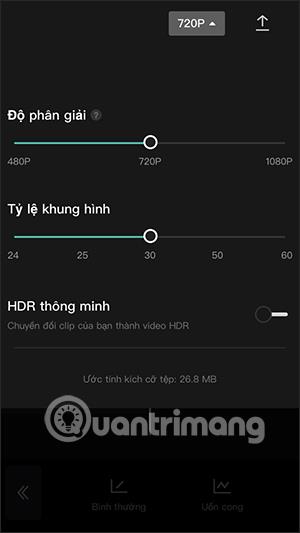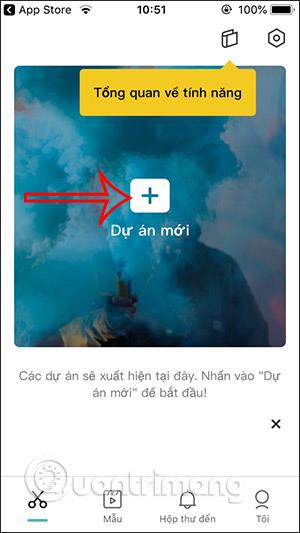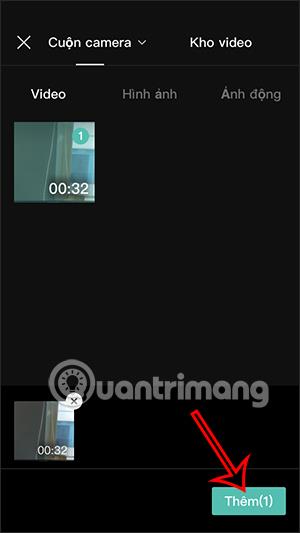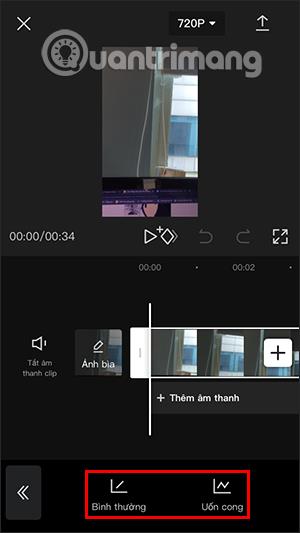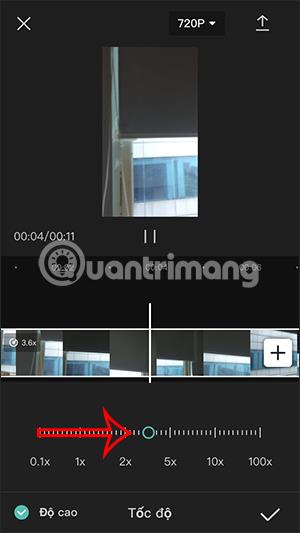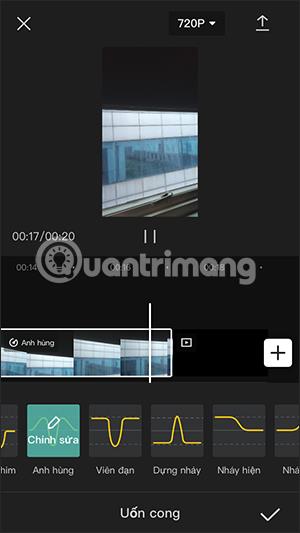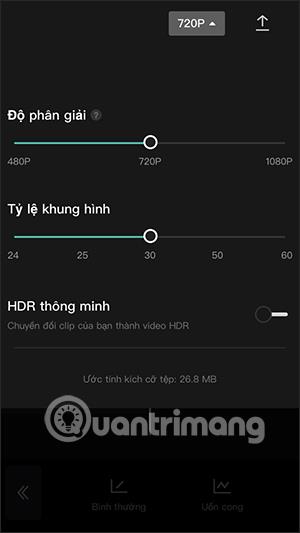Για να προσαρμόσουμε την ταχύτητα για βίντεο iPhone, πρέπει να χρησιμοποιήσουμε εφαρμογές υποστήριξης και εφαρμογές επεξεργασίας βίντεο στο iPhone, αλλά δεν μπορούμε να χρησιμοποιήσουμε το διαθέσιμο πρόγραμμα επεξεργασίας iPhone . Επί του παρόντος, υπάρχουν πολλές εφαρμογές που υποστηρίζουν προσαρμογή ταχύτητας βίντεο, όπως η εφαρμογή iMovie στο iPhone ή η εφαρμογή CapCut, για παράδειγμα. Το παρακάτω άρθρο θα καθοδηγήσει τους αναγνώστες στη χρήση της εφαρμογής CapCut για να προσαρμόσουν την ταχύτητα βίντεο του iPhone.
Οδηγίες για τη ρύθμιση της ταχύτητας βίντεο iPhone
Βήμα 1:
Στη διεπαφή εφαρμογής CapCut, οι χρήστες κάνουν αμέσως κλικ στο Νέο Έργο , μετά κάνουν κλικ στο βίντεο που θέλουν για να προσαρμόσουν την ταχύτητα αναπαραγωγής και μετά κάνουν κλικ στο Προσθήκη .
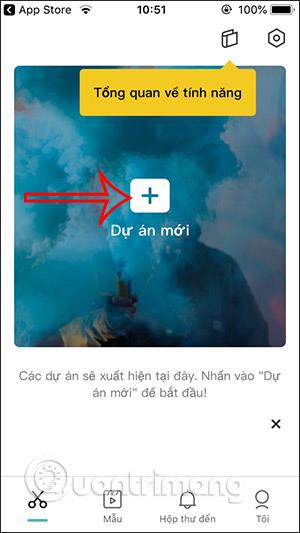
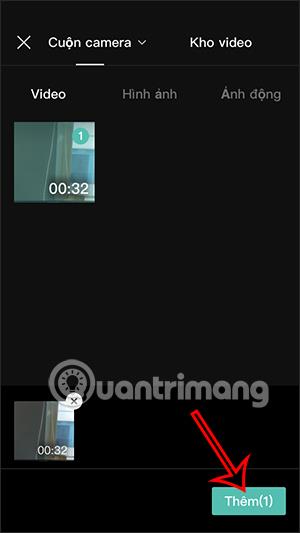
Βήμα 2:
Στη συνέχεια, μεταβείτε αμέσως στη διεπαφή επεξεργασίας βίντεο ή εάν δεν βλέπετε αυτήν τη διεπαφή, κάντε κλικ στην Επεξεργασία. Συνεχίστε κάνοντας κλικ στην Ταχύτητα για να προσαρμόσετε την ταχύτητα για το βίντεο.

Βήμα 3:
Εδώ θα δείτε δύο εντελώς διαφορετικούς τύπους προσαρμογής ταχύτητας βίντεο iPhone.
- Κανονική: Αλλάξτε την ταχύτητα βίντεο από την αρχή στο τέλος του βίντεο.
- Bend: Σας παρέχει εργαλεία για να προσαρμόσετε την ταχύτητα βίντεο σε κάθε σκηνή βίντεο. Μπορείτε να αυξήσετε ή να μειώσετε ανάλογα με τις προτιμήσεις σας.
Με την Κανονική προσαρμογή , πρέπει απλώς να μετακινήσετε τον μπλε κύκλο στην ταχύτητα βίντεο που θέλετε. Μπορείτε να κάνετε κλικ στο εικονίδιο αναπαραγωγής στο επάνω μέρος για προεπισκόπηση και, στη συνέχεια, να κάνετε κλικ στο σημάδι επιλογής για αποθήκευση.
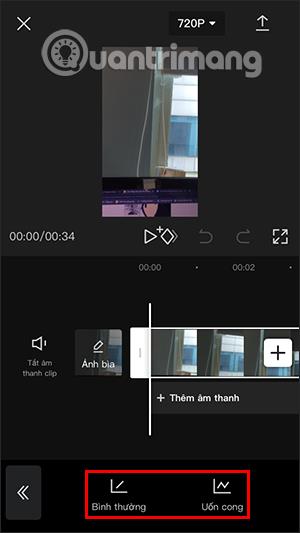
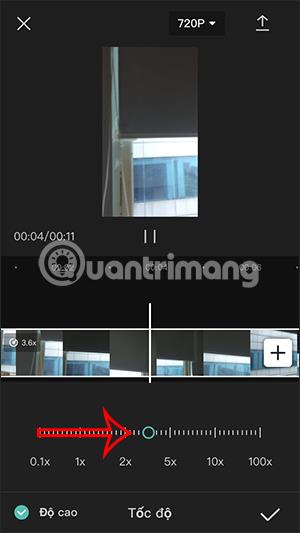
Με την κυρτή λειτουργία , θα δείτε πολλούς τύπους αλλαγών ταχύτητας βίντεο όπως παρακάτω. Μπορείτε να κάνετε κλικ στο Επεξεργασία για να αλλάξετε την ταχύτητα με περισσότερες λεπτομέρειες για κάθε τύπο προσαρμογής.
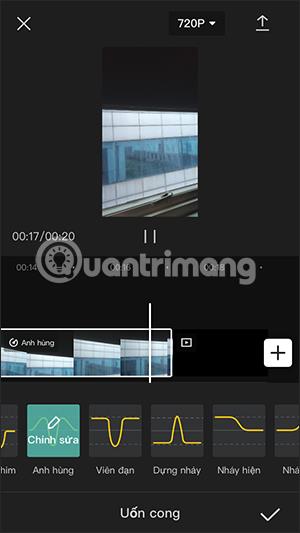
Βήμα 4:
Μετά την επεξεργασία, κάντε κλικ στο σημάδι επιλογής για αποθήκευση και, στη συνέχεια, κάντε κλικ στο 720P για να προσαρμόσετε την ποιότητα του βίντεο. Τέλος, κάντε κλικ στο εικονίδιο μεταφόρτωσης για να εξαγάγετε το βίντεο μετά την επεξεργασία.